word单元格底色怎么设置颜色 在Word表格中设置单元格颜色
更新时间:2024-02-24 13:55:22作者:yang
在使用Word的表格功能时,我们经常需要对单元格进行颜色设置,以便更好地突出表格中的重要信息或者进行分类标识,如何在Word表格中设置单元格的底色呢?非常简单!只需要选中需要设置颜色的单元格,然后点击开始选项卡中的填充颜色按钮,选择适合的颜色即可。通过这种简单的操作,我们可以轻松地为表格单元格添加不同的底色,使表格更加直观、易读。同时我们也可以根据不同的需要进行灵活的调整和修改,让表格在视觉上更加美观、清晰。底色设置的简单操作,为我们的办公工作提供了更多的便利,同时也提升了我们的工作效率。
具体方法:
1.打开文档,选择需要设置单元格颜色的表格单元格。
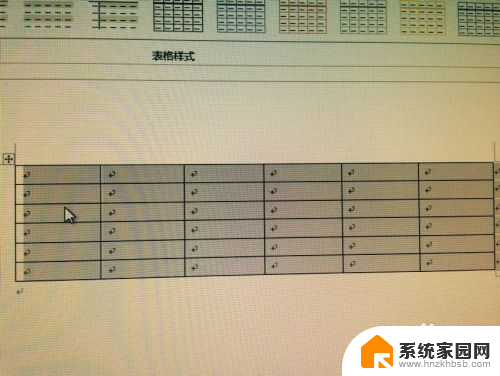
2.点击鼠标右键,点击单元格属性。
3.在表格面板的右下角点击边框和底纹按钮。
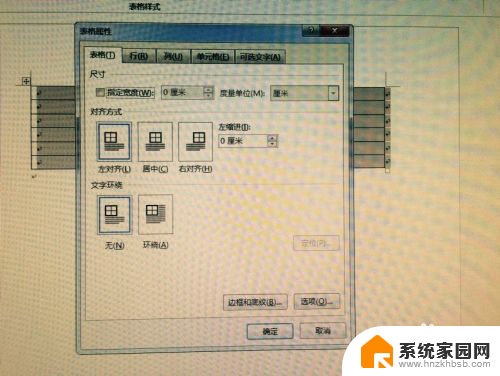
4.在弹出的面板中点击底纹面板。

5.点击填充颜色。选择需要填充的颜色。
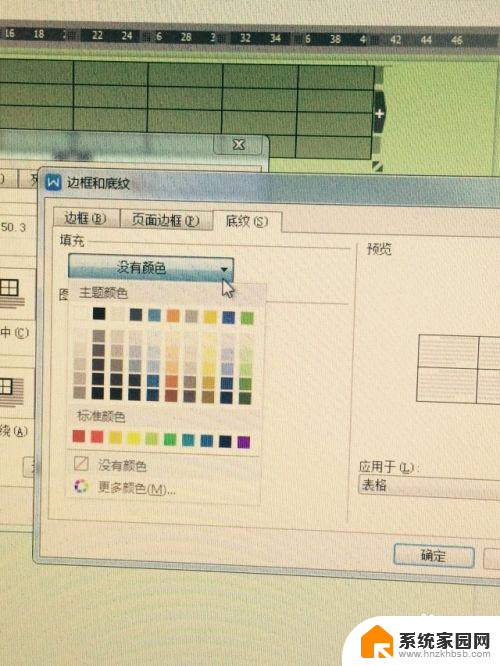
6.点击填充花纹,选择要填充的花纹。
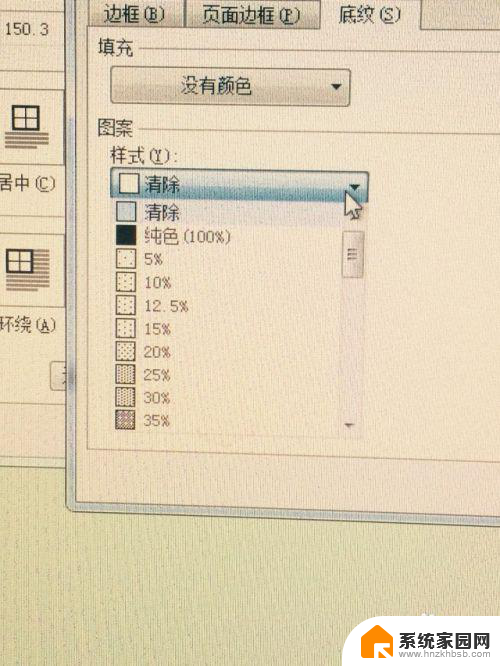
7.点击确定按钮。继续点击确定,直到退出面板对话框。
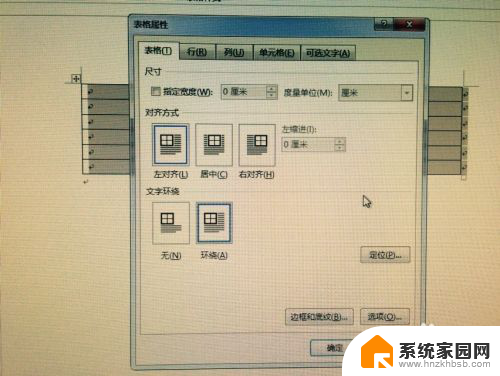
8.此时单元个的颜色会填充为您选择的颜色。
以上就是关于如何设置word单元格底色的全部内容,如果有遇到相同情况的用户,可以按照小编的方法来解决。
word单元格底色怎么设置颜色 在Word表格中设置单元格颜色相关教程
- excel表格怎么弄底色 Excel单元格背景颜色设置方法
- excel表格边框怎么变颜色 Excel如何设置单元格边框颜色
- 边框颜色在哪里设置?excel Excel如何设置单元格边框颜色
- wps表格里的颜色怎么改 wps表格怎么调整单元格的颜色
- wps表格颜色怎么清除 wps表格如何清除单元格背景颜色
- excel如何设置背景颜色 Excel怎么设置单元格背景颜色
- wps如何使用条件格式进行单元格配色 wps如何使用条件格式进行单元格颜色设置
- wps表格底色怎么设置颜色 WPS文字表格如何改变背景颜色
- wps光标点到单元格的颜色怎么改 wps表格如何调整光标点到单元格的颜色
- word表格里自动换行 Word文档表格中单元格怎么设置自动换行
- 台式电脑连接hdmi 电脑连接显示器的HDMI线怎么插
- 电脑微信怎么在手机上退出登录 手机怎么退出电脑上的微信登录
- 打开检查作业 如何使用微信小程序检查作业
- 电脑突然要求激活windows 如何解决电脑激活Windows问题
- 电脑输入密码提示错误 电脑密码输入正确却提示密码错误
- 电脑哪个键关机 电脑关机的简便方法是什么
电脑教程推荐